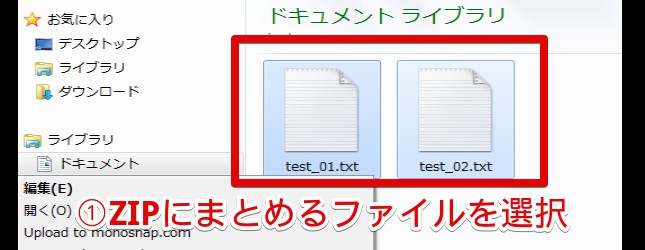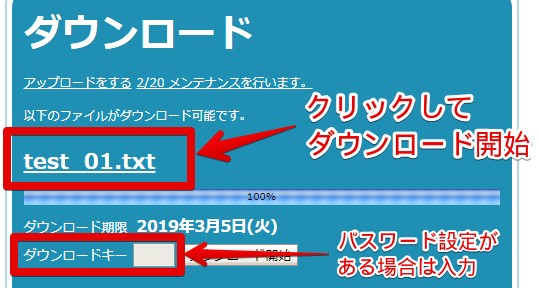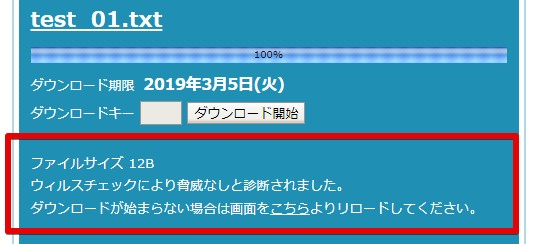【無制限】ギガファイル便(GigaFile便)の使い方!何回使っても無料!
-
この記事をシェア
-
- 「ギガファイル便」とは?
- 「ギガファイル便」の特徴
- 「ギガファイル便」の使い方
- 「ギガファイル便」で何が送れる?
- 「ギガファイル便」を使う場面って?
- 「ギガファイル便」の5つのメリット
- 「ギガファイル便」のデメリット
- 他のファイル転送サービスとの比較
- 「ギガファイル便」の安全性・危険性は?
- 「ギガファイル便」は仕事・会社で使える?
- 「ギガファイル便」はスマホでも使える?
- ギガスタラウンジがOPEN
- 「ギガファイル便」を便利に使おう!
目次
動画や音楽といった大容量コンテンツの拡大により、サイズの大きなファイルも問題なく送受信できる時代になりました。最近ではスマートフォンで撮影した動画を配信するなど、簡単に大容量の通信を楽しめるようになっています。
このようなファイルを誰かに送信したいときは、ウェブ上で利用できる「ファイル転送サービス」を利用すると便利でしょう。特におすすめなのが「ギガファイル便(GigaFile便)」です。
「ギガファイル便」とは?
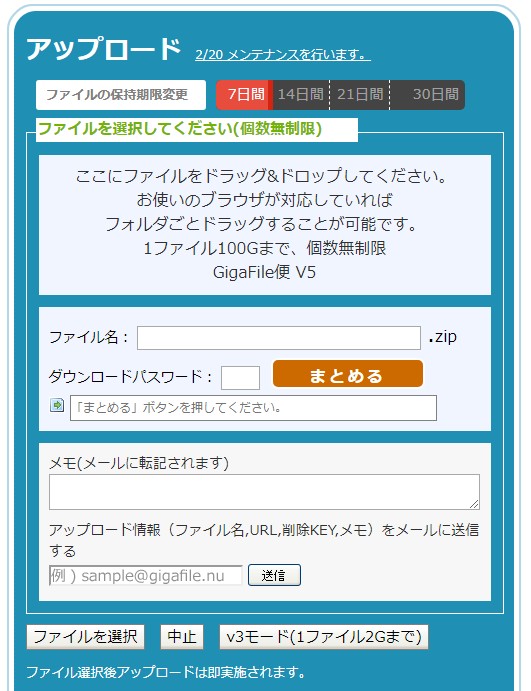
「ギガファイル便」は、オンラインでさまざまなファイルを送受信できるサービスです。簡単な操作だけで、大容量ファイルを第三者とやり取りできます。
ファイルは指定した期間サーバーに保存されるので、余裕をもったファイルの受け渡しが可能です。メールアドレスが必要ないため、相手の連絡先を知らない場合でも便利に使えるでしょう。
ファイル転送サービス
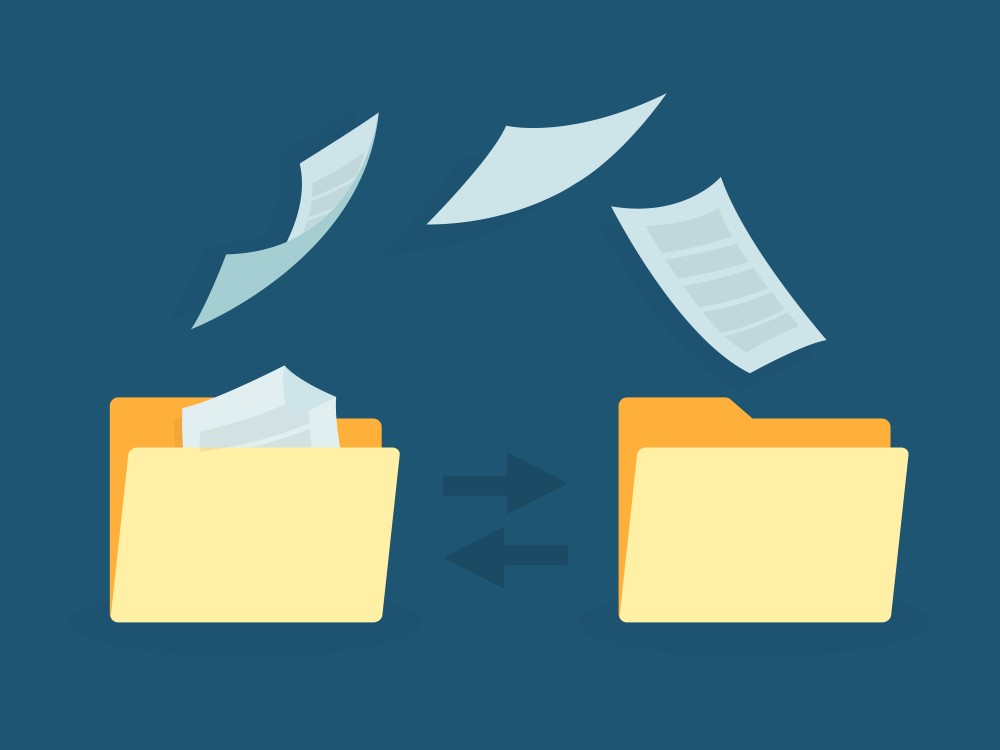
直接的なやりとりは必ずしも必要ではありません。URLさえわかれば良いので、不特定多数の人にファイル配布したい場合にも便利でしょう。そのようなときは、URLを公開するだけで大丈夫です。アップロードしたファイルは一定期間サーバーに保存され、期間終了後は自動的に削除されます。
1度に大きな容量のファイルを送れる

メールはファイル添付できますが、ほとんどの場合、送受信の容量制限があります。そのため、大容量ファイルはいくつか分割で送る必要があります。ファイルの種類によっては分割できないため、メールでのやりとりも限界があるでしょう。ファイル転送サービスは、容量を気にせず利用できます。
「ギガファイル便」の特徴
インターネット上にはさまざまなファイル転送サービスがあります。初めて利用する場合は、どのサービスを使えば良いか迷ってしまう人もいるでしょう。ここでは「ギガファイル便」ならではの特徴について紹介します。
完全無料で利用が可能

「ギガファイル便」のサイトにはさまざまな広告が掲載されていますが、これによって無料での運営が実現しています。しかし、広告動画を視聴するといった条件は特にありません。
ユーザー登録は要らない
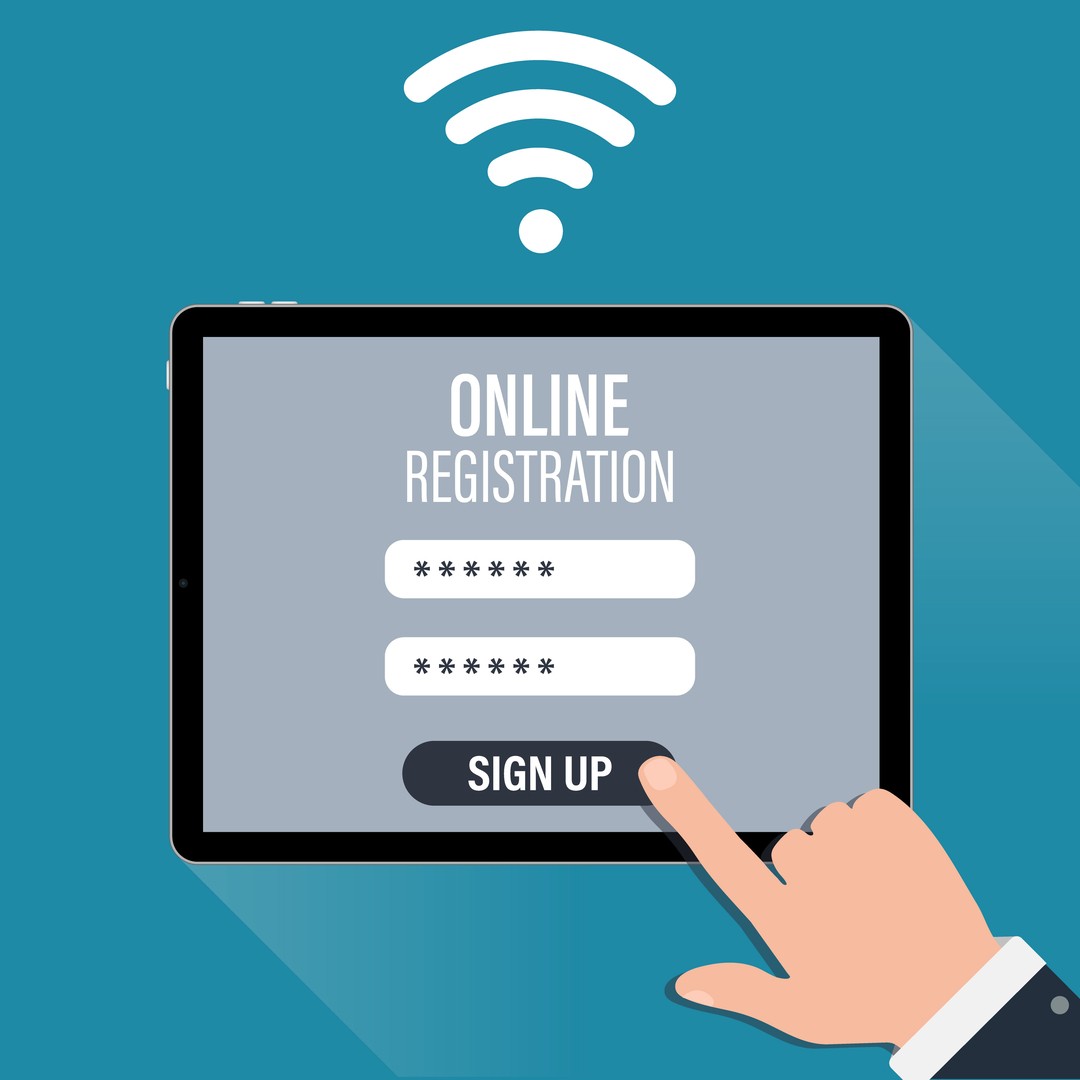
利用したいときにすぐ使えるので、少しでも時短したいときに重宝します。アカウントを忘れて利用できないといった事態にも陥らず安心でしょう。受信側もユーザー登録しなくて良いことから、相手への負担も軽減できます。
1ファイル100GBまで送れる

メール添付の場合は、プロバイダやサーバーによって1度に送れる容量が変わります。少なければ3MB、添付ファイル込みで100MBなどまちまちですが、MBの範囲内に収まることが多いです。最近はコンテンツの容量も大きくなっているので、メールより「ギガファイル便」を利用するほうが適しているでしょう。
月の容量の制限無し、30日間保持
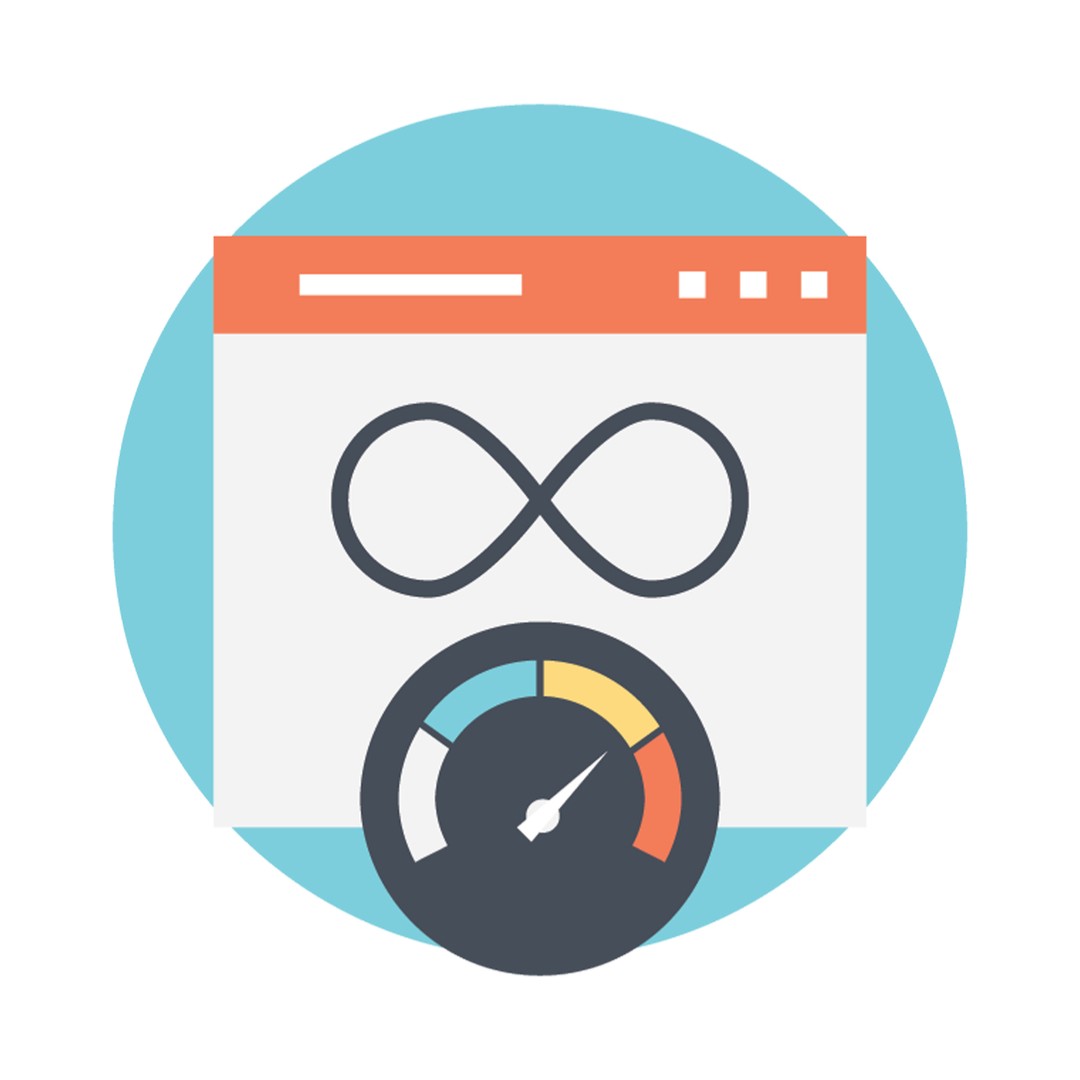
期間が終わる前に削除したい場合は、「削除キー」が役立ちます。削除キーを覚えておけば、いつでも好きなタイミングでファイルを削除できます。削除キーは忘れてしまうと再設定できないので注意しましょう。
「ギガファイル便」の使い方
手軽で便利なファイル転送サービスですが、いまいち使い方がわからない人もいるかもしれません。特に初めて利用する場合は、戸惑うこともあるでしょう。
「ギガファイル便」の場合は面倒な手続きがないので、すぐに操作が終わります。覚えてしまえば簡単なので、1度試してみると良いでしょう。ここでは実際の使い方を紹介します。
アップロード方法
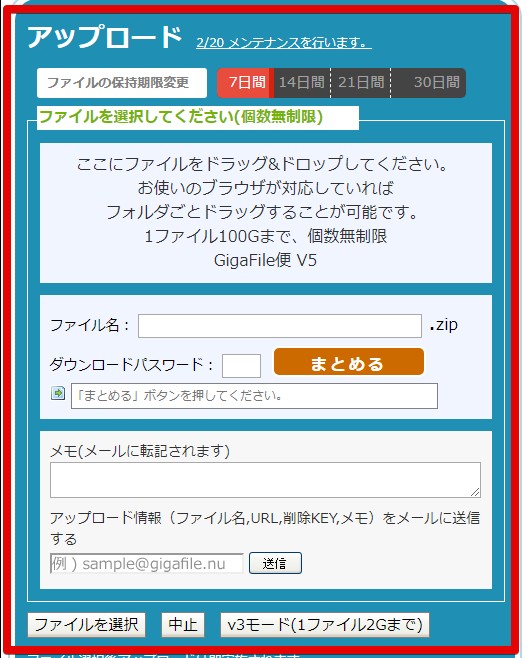
「ギガファイル便」のサイトにアクセスしたら、画面をスクロールしてアップロード画面を表示させます。

まずは、ファイル保存したい期間を「7日間」「14日間」「21日間」「30日間」の中から設定しましょう。選択したものは赤く表示されるのでわかりやすいです。
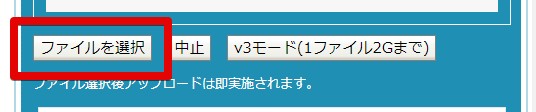
次に送信したいファイルを選択します。PCで利用する場合は、ドラッグ&ドロップで直接アップロードが可能です。この機能を使わない場合は、下部にある「ファイルを選択」アイコンをクリックします。エクスプローラーが起動するので、送りたいファイルを選びましょう。選択後はすぐにアップロードが始まります。
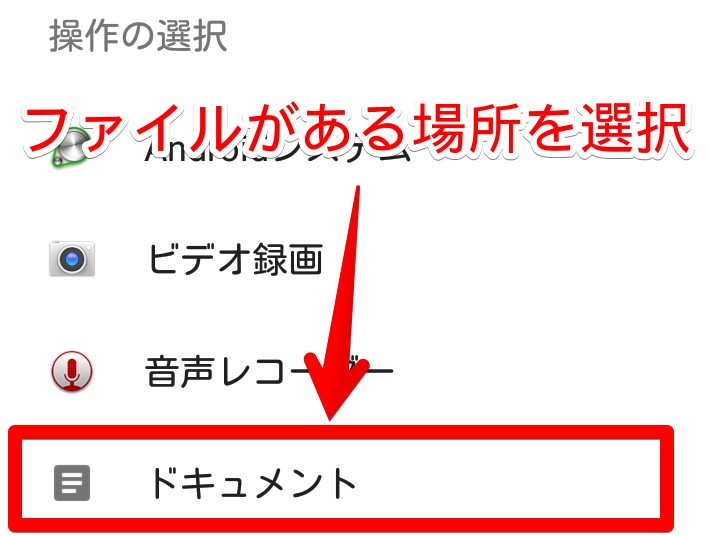
スマートフォンから送信する場合も基本的な操作は同じです。「ファイルを選択」をタップして、送るファイルを選択します。スマートフォンの場合、PCに比べてファイルの場所がわかりにくいかもしれません。
Googleドライブのようなストレージサービスや、ファイルマネージャーのようなファイル管理アプリを使用している場合は、アイコンが表示されるので探しやすいでしょう。ファイル管理しやすいアプリを1つ入れておくと、アップロードの際のファイル選択が簡単かもしれません。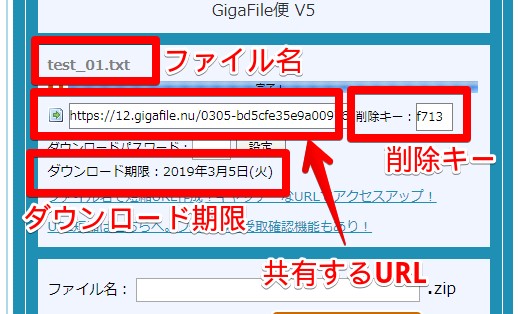
アップロード完了後は、ファイル名、URL、削除キー、ダウンロード期限が表示されます。念のため、ファイルが間違っていないか確認しておくと安心でしょう。
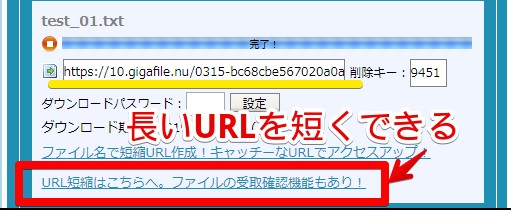
URLは長く覚えにくい文字列となっています。スッキリした短いURLを相手に教えたい場合は、外部のURL短縮サービスが利用できます。アップロード完了画面にリンクがあるので、気になる場合は利用してみると良いかもしれません。
複数のファイルを一気にアップロードも可能
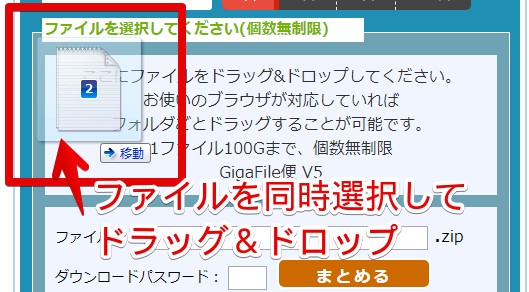
ファイルは複数同時にアップロードも可能です。PCで利用する場合は、ファイルを同時選択したり自動アップロードしたりできるので便利でしょう。使用ブラウザによっては、フォルダごとドラッグも可能です。
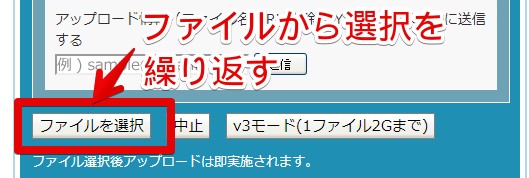
細かいファイルがたくさんある場合は、フォルダにまとめてスッキリさせてから送信するのもおすすめです。ただし、これらの機能はPCでの利用に限ります。スマートフォンでは同時選択の機能が使えないため、1つずつファイルを送信する必要があります。
画像が複数枚などはZIPにまとめよう
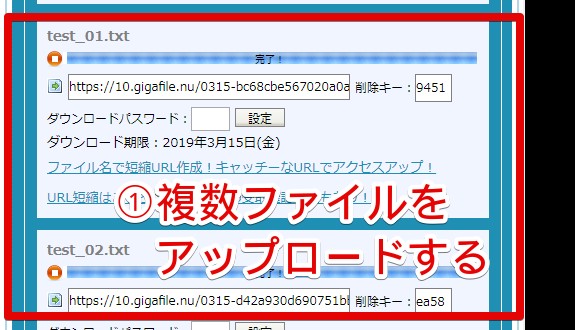
画像が複数枚ある場合や、大量のファイルを一気に送る場合は、ZIPにまとめておくと受け取りやすくなります。ZIPは圧縮ファイルの1つで、複数のデータをコンパクトに1つにまとめられます。ファイルサイズが小さくなるため、転送時間の短縮が可能です。
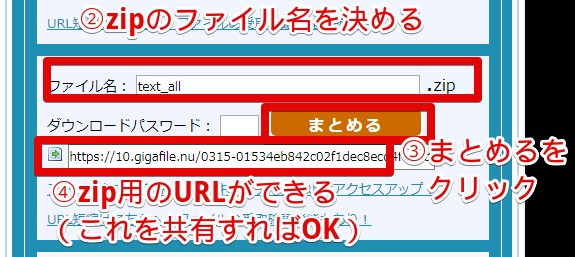
ZIPにまとめる場合は、複数ファイルをアップロードしたあと、ファイル名を指定して「まとめる」をクリックしましょう。ダウンロード時は個別ファイルとZIPファイルの両方が表示されます。
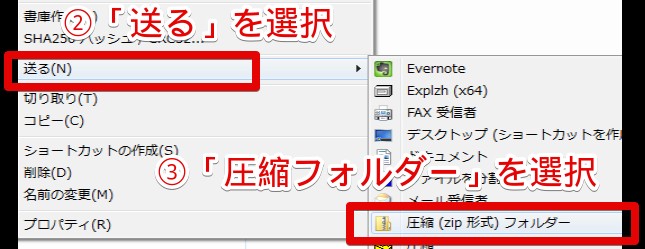
ZIPはPCでも作成できます。ファイルを選択して右クリックするとメニューが表示されるので、windowsの場合は「送る」→「圧縮フォルダーに送る」、Macの場合は「×項目を圧縮」をクリックしましょう。
メールでの送り方
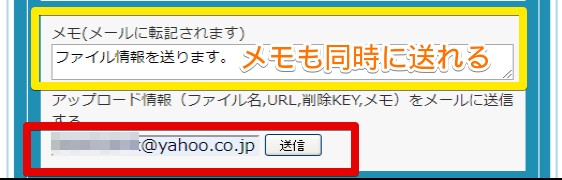
ファイルをアップロードしたあとは、URLを共有します。メールアドレスがわかる場合は、ファイル情報をまとめてメールで送信できます。その際は、「アップロード情報をメールに送信する」の項目に相手のメールアドレスを入力し、送信をクリックしましょう。
その上にあるメモ欄を利用すると、簡易メッセージも一緒に送れます。このメールは「ギガファイル便」から送信されるため、送信者のメールアドレスは必要ありません。メール受信の際は、「アップロード情報をお届けします」の件名で届きます。
ダウンロード方法
画像:著者撮影
ファイルをダウンロードするときは、アドレスバーにURLを入力して、ダウンロードページにアクセスします。ファイル情報がメールで届いている場合は、メール中のリンクをクリックすれば入力の手間が省けて楽です。
ファイル名をクリックすると、すぐにダウンロードが開始されます。進捗状況は%で示されるので、重くて時間がかかるファイルの場合は適宜確認すると良いでしょう。パスワードが設定されている場合は、ダウンロードキーの欄に指定のパスワードを入力してから「ダウンロード開始」をタップします。
ダウンロード期限が過ぎたファイルは自動的に削除されます。忘れずに表示された期限内にダウンロードしておきましょう。なお、期間内は何度でもダウンロードが可能です。
削除キーでアップロードしたファイルを削除する方法
画像:著者撮影
保管ファイルを自分で削除する場合は、ダウンロードのときと同じようにURLにアクセスします。「アップロードされたファイルの削除を行う方はこちら」の文言の下に「削除KEY」の欄があるので、間違いのないようにキーを入力しましょう。
削除キーはファイルのアップロード時に自動生成されます。1度忘れてしまうと再生成できないので注意しましょう。アップロード完了後は、念のためにアップロード情報を保存しておくと安心です。相手のメールアドレスに情報を送信したら、自分宛にも同じ情報を送っておくと良いかもしれません。
「ギガファイル便」で何が送れる?

また、複数のファイルを1つにまとめて圧縮したzipファイルの送信も可能です。zipファイルの場合、いろいろな拡張子のファイルをひとまとめにできます。例えば画像だけ入ったフォルダと文書だけをまとめたフォルダがある場合、フォルダの構成を崩さずに圧縮が可能です。種類の異なるファイルを1度に送りたい場合に重宝するかもしれません。
「ギガファイル便」を使う場面って?
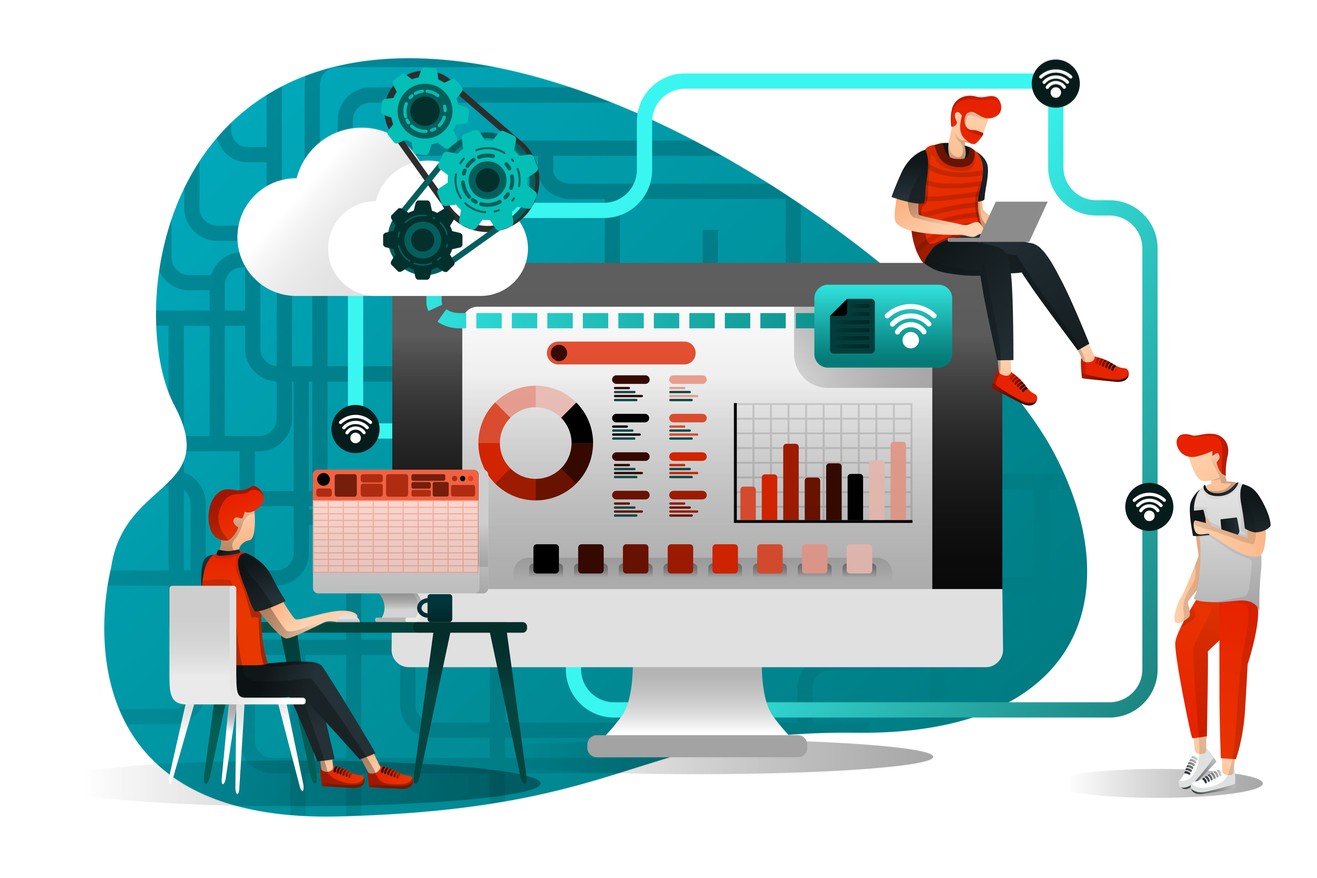
このような個人的な用途以外にも、ビジネスシーンで役立ちます。仕事の資料や成果物を送る場合、ネットのやりとりだけで完結できるため便利です。メールアドレスを知らない場合は最適でしょう。SNSやブログでつながっている相手にも、気軽にファイルが送れます。
また、ファイルをサーバーに保管しておきたいときにも便利です。ネットカフェや会社の共有PCで作ったファイルを一時的にアップロードし、あとで自分のPCで受け取るといった使い方もできます。
「ギガファイル便」の5つのメリット

コストがかからず、いつでも利用できるため、1度使い始めたら手放せなくなるのがファイル転送サービスの魅力です。ここでは、「ギガファイル便」を利用するメリットを5つ紹介します。
大容量のファイルを送れる

このようなファイルをメールで送ったりUSBメモリを使って移動したりすると、多くの手間がかかってしまい不便です。その点、「ギガファイル便」ならすぐに送信が終わります。ストレスなく通信できるうえ、時短にもなって良いでしょう。
保存期間が30日間もある

単純にファイルを預けたい場合も、30日間の保存期間は魅力的です。ネットにデータを保管するサービスは有料のものもありますが、「ギガファイル便」なら無料のうえ容量無制限です。急に保管が必要になったときにも、手軽に利用できるでしょう。
PW・削除キーがあるので安心

「ギガファイル便」では、管理者側がファイル閲覧することは原則的にありません。また、アップロードしたファイルにはパスワードが設定できるので安心です。あらかじめパスワードを決めて相手側に伝えておけば、その相手だけダウンロードが可能になります。
気になる場合はパスワードの設定をおすすめします。絶対ではありませんが、盗み見られる可能性は大幅に減るでしょう。パスワードと同時に削除キーも管理しておけば、さらに安心感がアップします。相手がファイルを受け取り次第、すぐに削除するといったアクションも可能です。
アップロード・ダウンロードの速度が早い

アパートやマンションなど1つの回線を数人で共有している場合は、他者の利用状況によって遅くなることがあります。また、ファイルが大きければ大きいほど時間がかかるため、常に速いとは言い切れません。
速度が気になるときは、スピードテストしてみることをおすすめします。面倒な場合は、「ギガファイル便」のサイトで公表されている「プロバイダ速度比較」をチェックしてみると良いでしょう。実測値をもとにしたデータなので参考になります。
アカウントを作る必要がない
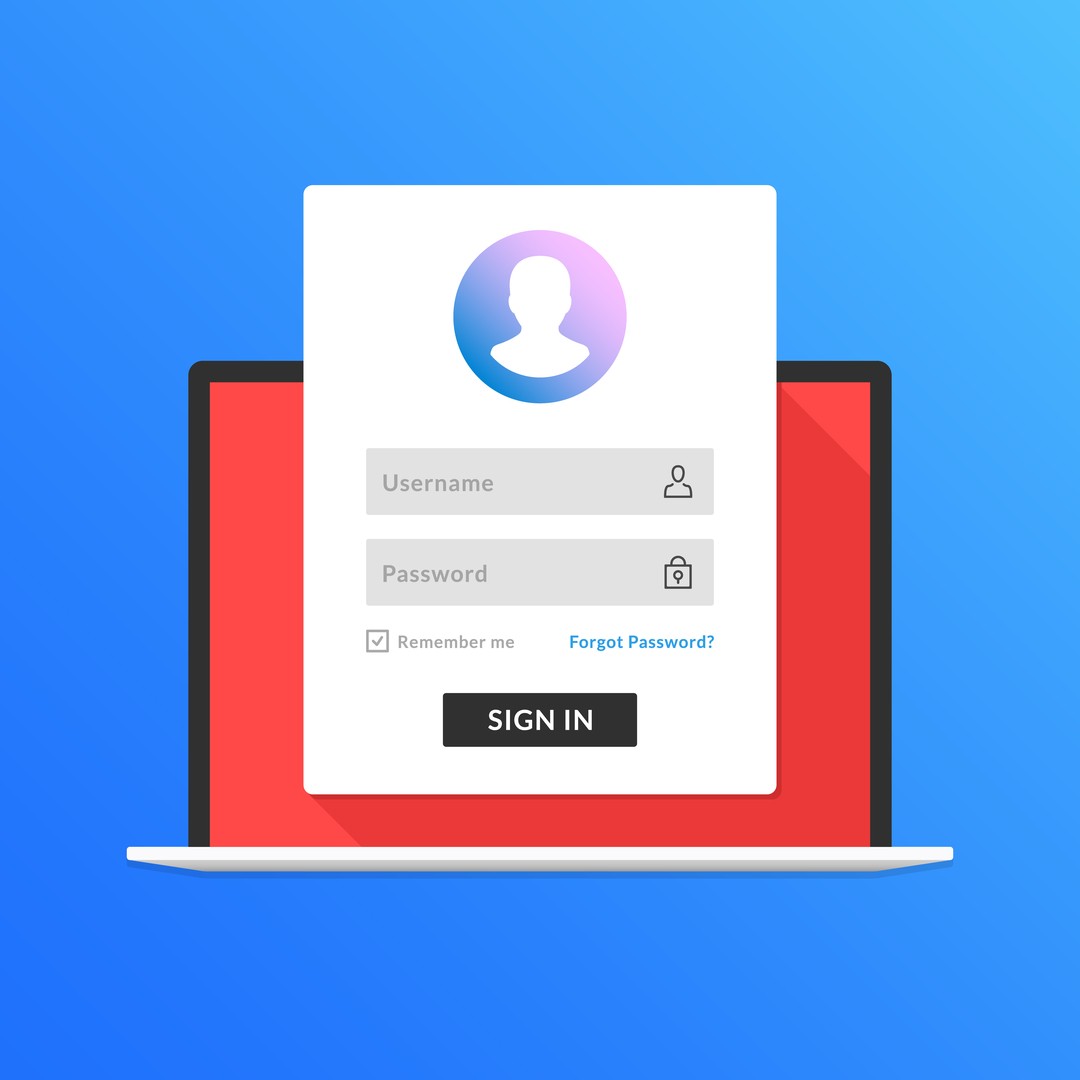
「ギガファイル便」にはアカウントがないため、マイページのような機能はありません。ファイル送受信履歴を確認したり、会員ならではのメリットは受けられませんが、その分シンプルに利用できます。受け取る側にアカウントを作成してもらう必要もないので、ファイルのやりとりが簡潔に済むでしょう。
共有PCを使用している場合は、ログアウトし忘れるといった心配もないので気が楽です。使用方法や利用規約も短くわかりやすいため、誰でも手軽に利用できます。
「ギガファイル便」のデメリット

ここでは、デメリットになる可能性のある特徴を3つ紹介します。ファイルの送受信以外の問題になりますが、気になる場合はチェックしてみてください。
長期保存はできない

このような場合は、保管専用のクラウドサービスを利用すると良いかもしれません。ファイルの受け渡しではなく、保管やバックアップを目的に使用する場合は、あくまで「一時的な保管」と考えたほうが無難です。
ファイルのアップロード履歴はサイトには残りません。どのファイルがどれだけサーバーにあるかは、ユーザーの記憶頼りになります。ファイル自体はしっかり保管されていても、内容の証明はできないので要注意です。
無料で使える代わりに広告が大きい
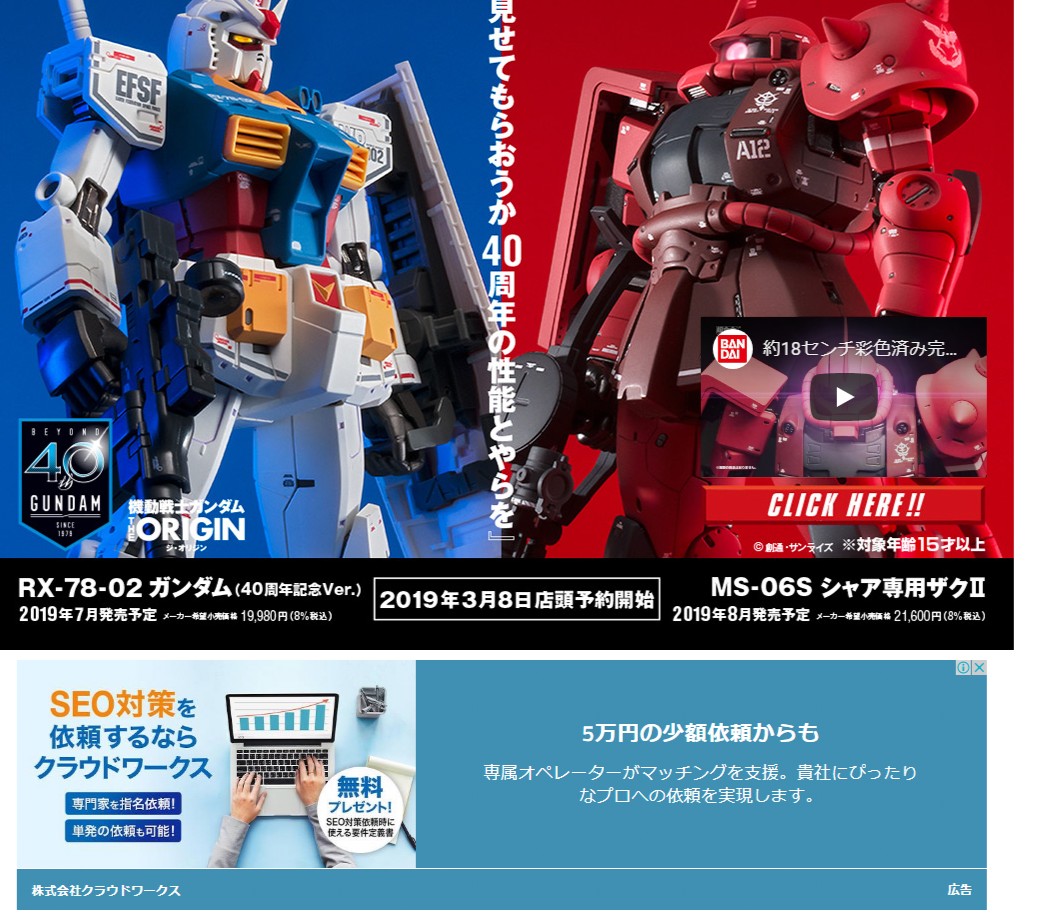
便利なサービスが無料で使える代わり、サイトには大きな広告が表示されます。「ギガファイル便」は広告の掲載で成り立っているため、これらを非表示にはできません。クリックする必要は特にないため、気にしなければ問題はないでしょう。ただし、人によっては目が疲れたり、煩わしく感じたりする可能性があります。
ネット広告の多くは、ユーザーの関心事に基づいて表示が変わるシステムになっています。ネットで検索した商品が、その後広告として何度も表示されるのはそのためです。このような追跡が気になる人にとっても、広告の存在は厄介かもしれません。
大きな広告表示がいまいち好きではないという場合は、なるべく早く送受信作業を終わらせるのが得策です。「ギガファイル便」には余計な機能がついていないので、作業そのものにそれほど時間はかからないでしょう。
ストレージサービスのようにフォルダを常に共有はできない
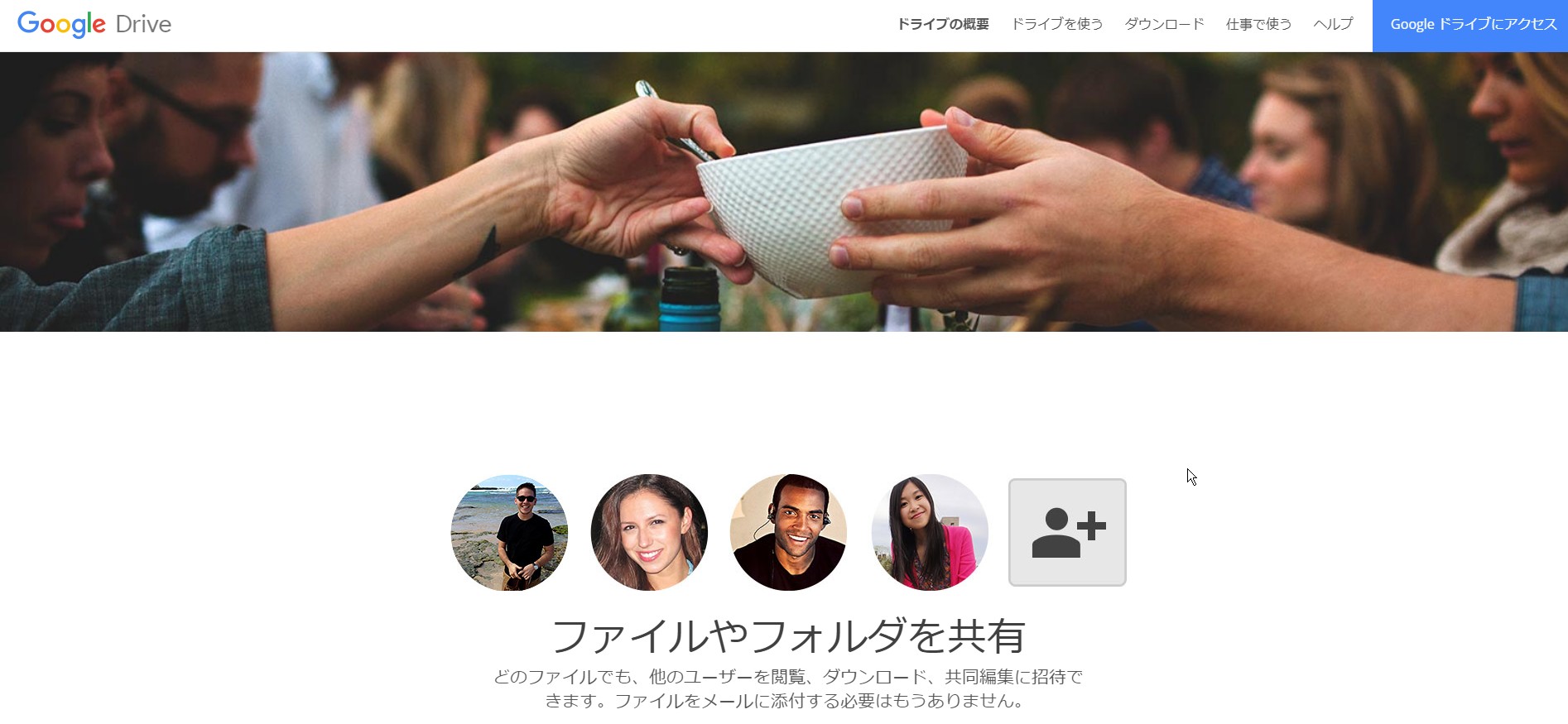
ファイルの保管場所としても使用できる「ギガファイル便」ですが、通常のストレージサービスとは大きな違いがあります。前述の通り保管期間がネックになる場合もありますが、ファイルの共有ができないのも特徴です。
例えばGoogleの提供するストレージサービス「Gooleドライブ」では、共有機能を使用してさまざまな人と同じファイルをシェアできます。個別にファイルを送る必要がなく、変更もすぐに反映されるためとても便利です。仕事で使用している人も多いでしょう。
「ギガファイル便」にはこのような共有機能はありません。あくまで個人的なファイル保管となるので注意しましょう。
他のファイル転送サービスとの比較
他のファイル転送サービスに比べると、「ギガファイル便」は自由度が高いです。100GBという大容量の転送ができることや、誰でもすぐに利用できる点は、他社にはない大きな魅力といえます。
他社サービスには有料会員や法人プランがあり、無料使用との差別化が図られています。それ以外の主要な機能比較は以下の通りです。
| サービス名 | 容量 | 保管期間 | 会員登録 | 料金 | パスワード設定 |
|---|---|---|---|---|---|
| ギガファイル便 | 100GB | 最大30日間 | なし | 無料 | 可能 |
| 宅ふぁいる便 | 300MB | 3日間 | 選択可能 | 一部有料 | なし |
| firestorage | 250MB~8GB | 7日間(それ以上も可) | 選択可能 | 一部有料 | 可能 |
| ラクスルBOX | 2GB | 7日間 | あり | 無料 | 可能 |
(※宅ファイル便は一時的にサービスを停止しています。2019年2月26日現在)
「ギガファイル便」の安全性・危険性は?
画像:著者撮影
ファイル転送サービスを使用する際、最も気になるのは安全かどうかでしょう。特に重要度の高いファイルを送信する場合は不安になるかもしれません。ネット上でファイルをやりとりする場合、絶対に安全とは言い切れないため、ユーザー側ができる限りの対策をとる必要があります。
個人情報を含むファイルの取り扱いには注意
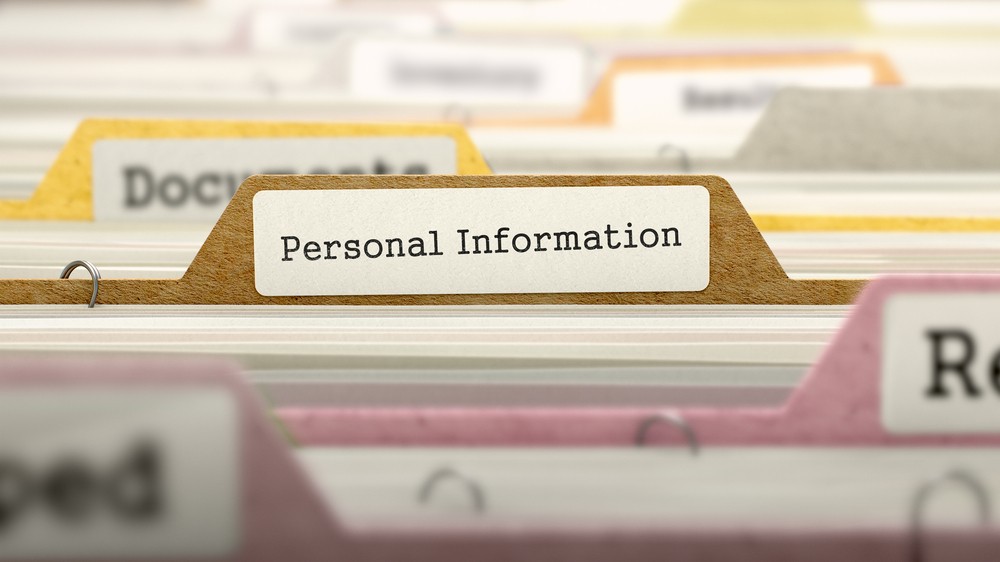
このような機密情報が入ったファイルは、ZIPに暗号化をかけるなど、あらかじめ厳重に保護しておくと良いでしょう。WordやExcelのように、ファイル保存時に鍵がかけられるソフトの場合は、そちらも設定しておくと良いかもしれません。
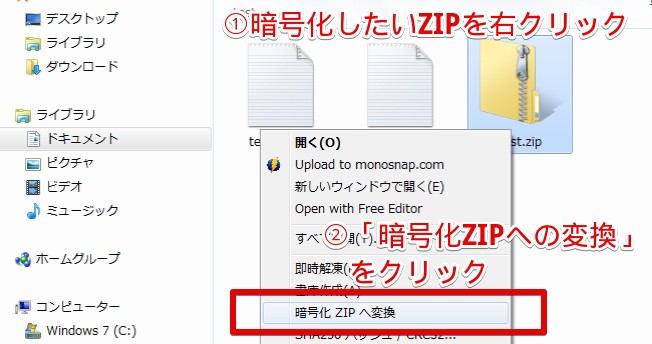
ZIPを暗号化する場合は、該当ZIPを右クリックして「暗号化ZIPへの変換」を選択します。暗号化の確認ウィンドウが表示されたら、任意のパスワードを入力して「OK」をクリックしましょう。
アップロード時にパスワードを設定した場合は、別途パスワードを相手に伝える必要があります。「ギガファイル便」のサイトからお知らせのメールを送信できるので、利用すると良いでしょう。その際、メールアドレスの間違いには注意が必要です。
「ギガファイル便」は仕事・会社で使える?

ビジネスで利用する場合は、セキュリティに気を配る必要があります。前述の通り、ファイルを暗号化してパスワードをかけるなど、厳重に保護しておくのがポイントです。
また、セキュリティ面に厳しい取引先の場合は利用を控えるなど、相手側の方針を考慮することも大切でしょう。「ギガファイル便」でファイル送信しても良いかどうか、事前に確認しておくと良いかもしれません。
「ギガファイル便」はスマホでも使える?
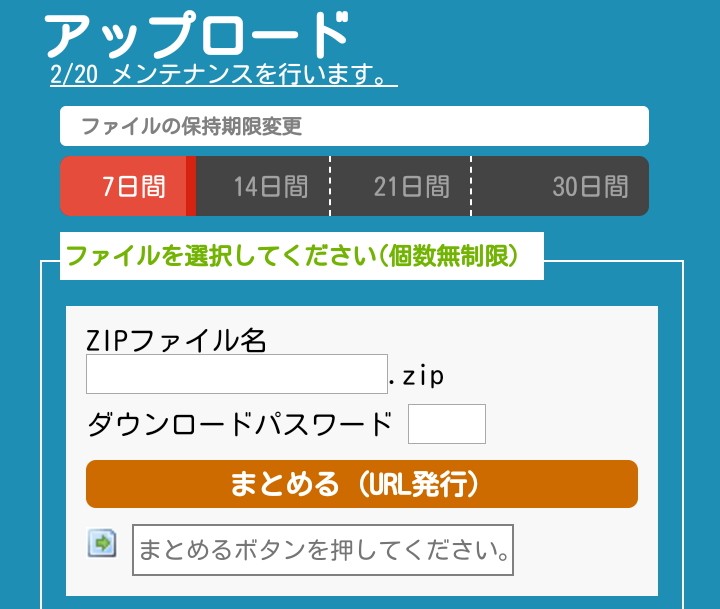
大容量ファイルはPCで扱うことが多いですが、「ギガファイル便」はスマートフォンでも利用が可能です。基本的な機能に変わりはないので、利用シーンに合わせて使い分けると良いでしょう。
PC版ではドラッグ&ドロップでファイルアップロードが可能ですが、スマートフォーンではその機能が使えません。そのため、「ファイルを選択」を選んで1つずつアップロードする必要があります。
通信制限には注意

契約プランによっては通信制限の対象になる可能性もあるので、ファイルサイズには十分注意しましょう。スマートフォンから利用する際は、WiFiにつながっているかどうか、事前にしっかりチェックしておくことをおすすめします。
PCで送信したファイルをスマートフォンで受け取る場合、動作にも注意が必要です。PCに比べると1度に処理できるデータ量に限りがあるため、PCでは素早く開くファイルも、スマートフォンでは動きが鈍くなる場合があります。大容量ファイルを処理している間は、カメラが起動できないなど、他のアプリに影響する可能性があるので注意しましょう。
ギガスタラウンジがOPEN
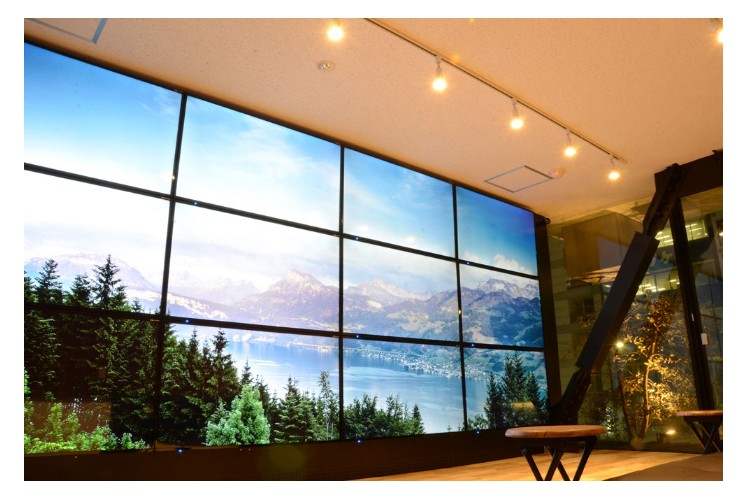
「ギガファイル便」を運営する株式会社ギガファイルは、無料の高速転送ラウンジ「ギガスタ」を運営しています。JR秋葉原駅、東京メトロ銀座線末広町駅から徒歩1分以内という立地で、誰でも気軽に利用できます。
ラウンジ内は高速フリーWiFiスポットになっているため、大容量ファイルの送受信をしたいときや、自宅の回線が使えない場合などに便利です。自宅外で仕事をするフリーランスの場合、コワーキングスペースとして役立ちます。出先で突然ファイル転送が必要になった場合など、急用の際にも重宝するでしょう。
営業時間は13:00~19:00(最終入場18:00)で、利用時間の制限はありません。充電や電源も無料な上、本格コーヒーの提供もあります。
「ギガファイル便」を便利に使おう!
「ギガファイル便」は手軽で簡単に利用できるファイル転送サービスです。アカウント登録が必要なかったり、すべて無料で使用できたり、コストの点で優れています。
セキュリティ面は十分注意する必要がありますが、パスワードや削除キーを設定するなど、いくつかの機能を併用すれば最悪の事態は避けられるでしょう。大容量のファイルをやりとりする際は、「ギガファイル便」を使用してみてはいかがでしょうか。